Как установить текущую книгу в качестве экрана блокировки Kindle
Хорошие новости для владельцев Kindle – теперь вы можете установить обложку текущей книги в качестве экрана блокировки Kindle!
Вот пошаговое руководство о том, как это сделать, а также информация о том, на каких типах Kindles поддерживается эта функция. Давайте начнем.
Какие устройства Kindle поддерживаются?
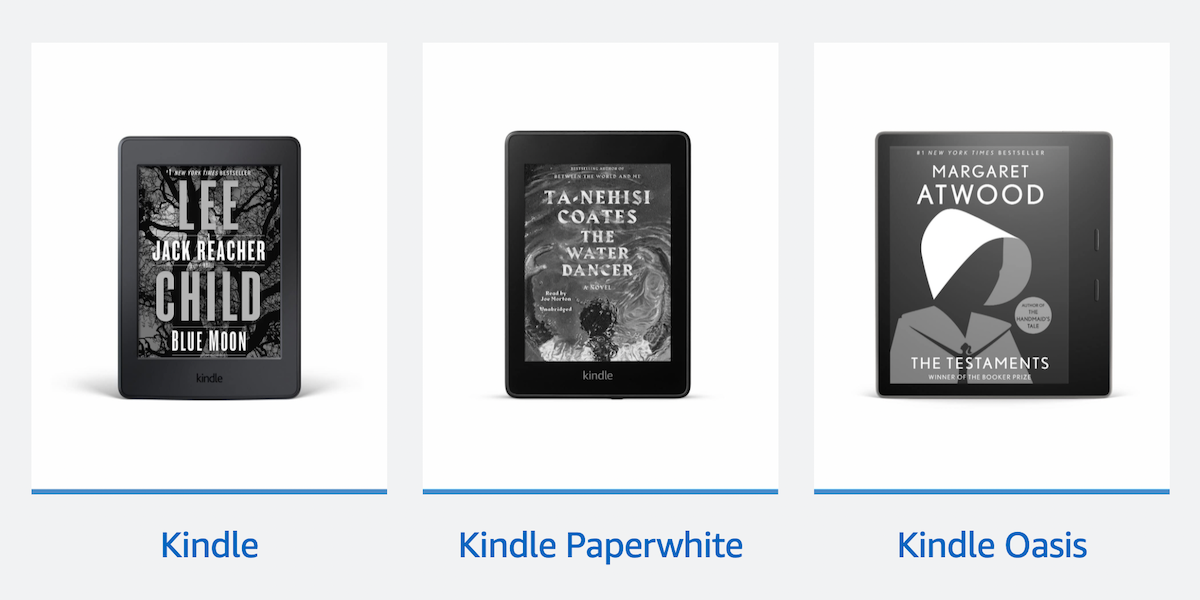
Эта функция совместима со стандартными Kindle (восьмое поколение и выше), Kindle Paperwhite (седьмое поколение и выше), Kindle Oasis и Kindle Voyage.
В дополнение к этому, выбранный вами Kindle должен быть версией «без рекламы». Вы можете проверить, какой тип и поколение Kindle у вас есть в вашей учетной записи Amazon, перейдя в Content and Devices> Devices .
Здесь вы можете обновить свой Kindle до версии без рекламы (если это еще не сделано) или сделать это, обратившись в службу поддержки клиентов, в любом случае требуется единовременная плата в размере 20 долларов США.
Шаг 1. Убедитесь, что ваш Kindle обновлен
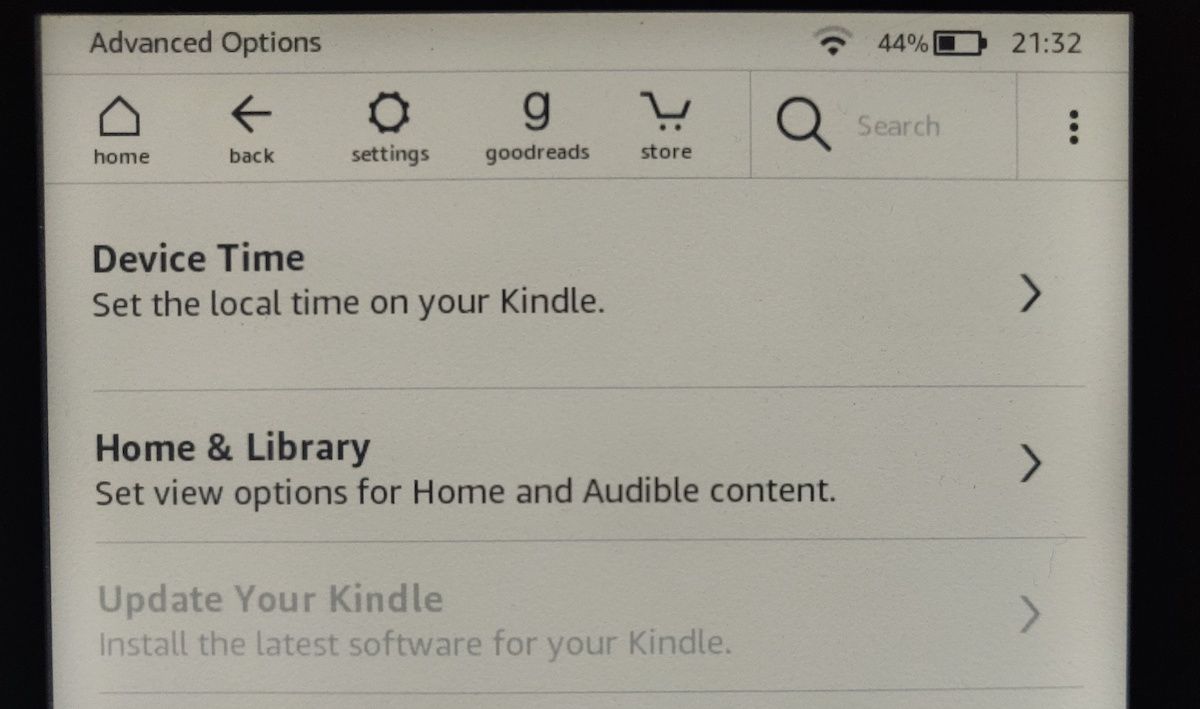
В разделе «Настройки»> «Параметры устройства» вы должны увидеть вариант отображения обложки книги, которую вы сейчас читаете, в качестве экрана блокировки Kindle, который называется « Отображать обложку» .
Если ваш Kindle поддерживается, но вы не видите эту опцию, возможно, ваше устройство не обновлено.
Чтобы обновить Kindle, сначала убедитесь, что Kindle подключен к Интернету. Затем в разделе «Параметры устройства» перейдите в « Дополнительные параметры» и выберите « Обновить свой Kindle» .
Если этот параметр неактивен, это означает, что у вас последнее обновление. Однако, если ваш Kindle по-прежнему не дает вам возможности переключить обложку книги в качестве экрана блокировки, попробуйте перезапустить Kindle.
Вы можете сделать это, перейдя в « Параметры устройства» и выбрав « Перезагрузить» . После перезапуска Kindle у него должна появиться опция « Крышка дисплея» .
Шаг 2. Включите крышку дисплея
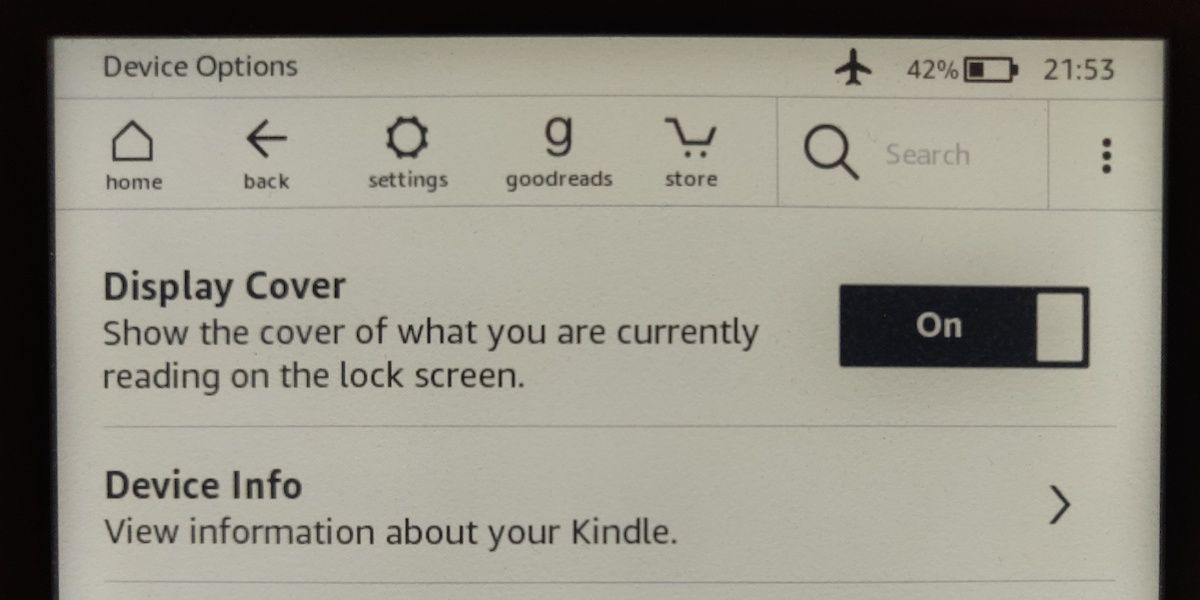
Теперь, когда ваш Kindle обновлен, просто вернитесь к параметрам устройства и включите крышку дисплея . Это так просто!
При включенной крышке дисплея ваш Kindle будет показывать обложку книги, которую вы сейчас читаете, в качестве экрана блокировки, независимо от того, заблокируете ли вы Kindle вручную или истечет время ожидания.
Шаг 3: переключение между разными обложками Kindle
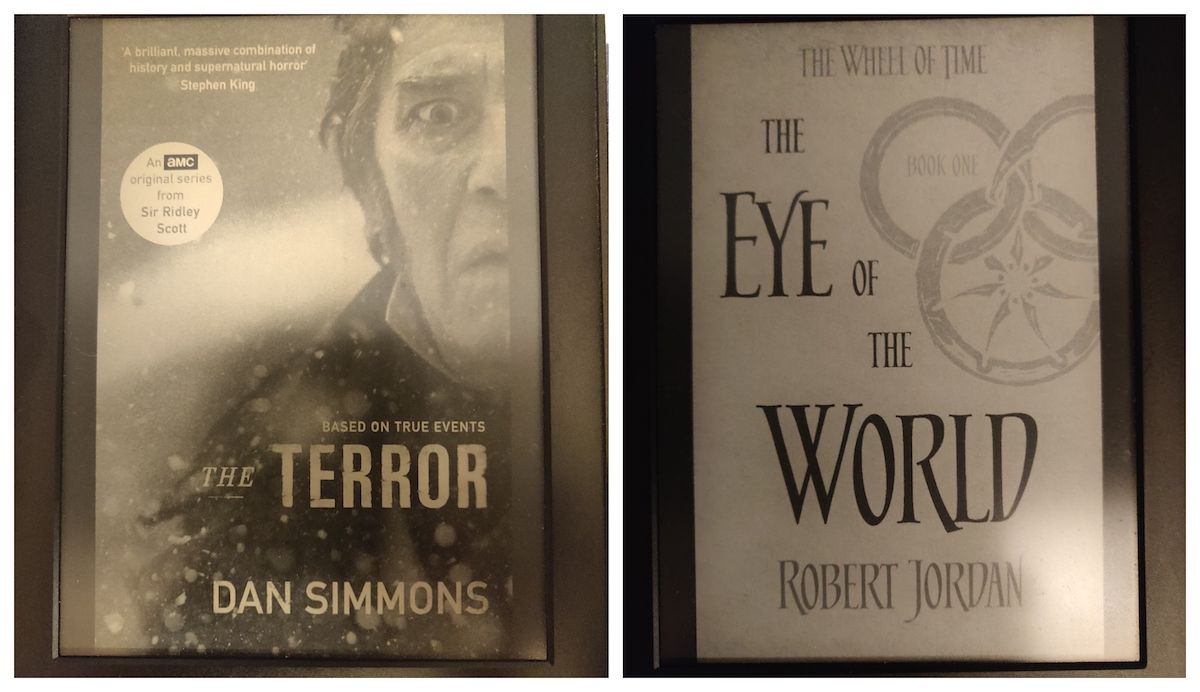
Чтобы переключить экран блокировки Kindle на другую обложку книги, просто выберите другую книгу для чтения. Экран блокировки вашего Kindle изменится соответствующим образом.
Более персонализированный Kindle
Теперь, когда вы можете установить экран блокировки Kindle в качестве обложки книги, которую вы сейчас читаете, вы можете оценить более полное ощущение.
Будь то книга, комикс, журнал или манга, ваш Kindle теперь может сделать электронное чтение намного более персонализированным. И это лишь верхушка айсберга того, на что способен Kindle.